Åpne-fanen på Fil-menyen viser en liste over filer som du nylig har åpnet, og den inneholder koblinger til steder der du ofte lagrer filer.
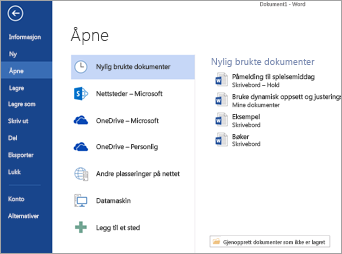
Siste-listen viser filene du nylig åpnet fra alle enhetene dine. Hvis denne listen blir uhåndterbar, kan du fjerne filer fra den. Bare høyreklikk på filnavnet, og velg deretter Fjern fra listen. Du kan gjøre andre endringer i Siste-listen. Hvis du vil ha mer informasjon, kan du se Tilpasse listen over nylig brukte filer. Hvis du ikke bruker listen over nylig brukte filer, og du heller vil hoppe direkte til å bla gjennom mapper, kan du bruke CTRL+F12 til å åpne dialogboksen Åpne direkte.
Hvis du vil ha tilgang til filer fra Microsoft 365 Grupper eller SharePoint Online-dokumentbiblioteker, klikker du koblingen Områder – Firmaet ditt . En liste over dine mest brukte grupper og områder vises. Velg den du vil bruke, og bla til filen du vil åpne.
Dobbeltklikk Datamaskin for å få tilgang til lokale filer, inkludert flyttbare flash-enheter. Du kan også velge en av plasseringene kontoene dine gir deg tilgang til, logg på om nødvendig, og åpne filen du vil bruke. Hvis du vil legge til en ny plassering, klikker du Legg til et sted.
Tips!: Hvis du vil hoppe over Fil > Åpne og alltid bruke dialogboksen Åpne , gjør du følgende: Velg Fil > Alternativer > Lagre, og merk deretter av for Ikke vis Backstage når du åpner eller lagrer filer . Deretter lukker og åpner du alle åpne Office-programmer. Vær oppmerksom på at denne endringen bare påvirker det du ser når du trykker CTRL+O for å få tilgang til dialogboksen Åpne filer.
Søke etter filen din
Hvis du har et dokument på datamaskinen, men du ikke er sikker på nøyaktig hvilken mappe det er lagret i, kan du finne det så lenge du vet minst en del av navnet eller litt tekst som er i dokumentet. Klikk Bla gjennom-knappen nederst i plasseringslisten til venstre. Når dialogboksen Åpne vises, skriver du inn teksten du vil søke etter, i boksen Søk øverst til høyre og trykker enter. Det vises en liste over samsvarende dokumenter som du kan velge mellom.
Se også
Hvis du velger Fil-menyen på Mac- og deretter Åpner (eller bare trykker på KOMMANDO+O), åpnes dialogboksen Åpne fil.
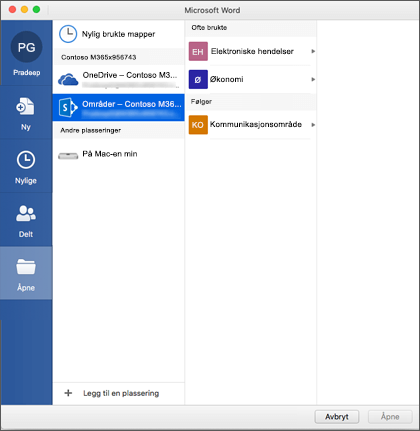
Hvis du vil ha tilgang til filer fra Microsoft 365 Grupper eller SharePoint Online-dokumentbiblioteker, klikker du koblingen Områder – Firmaet ditt . En liste over dine mest brukte grupper og områder vises. Velg den du vil bruke, og bla til filen du vil åpne.
Dobbeltklikk på Min Mac for å få tilgang til lokale filer, inkludert flyttbare flash-enheter.
Hvis du vil legge til en ny plassering, klikker du på Legg til et sted.
Nylig brukte-listen viser filene du nylig åpnet fra noen av enhetene dine. Hvis denne listen blir uhåndterbar, kan du fjerne filer fra den. Bare høyreklikk filnavnet, og velg deretter Fjern fra Nylig brukte. Hvis du har en fil som du alltid vil skal vises på denne listen, uavhengig av hvor nylig du har åpnet den, holder du pekeren over filen og velger fest-ikonet på høyre side for å feste den til listen. Klikk nålen på nytt for å løsne den når du ikke lenger vil at den skal beholdes permanent i listen.











